怎么删除冰点还原系统
忘了密码,如何卸载还原精灵?

忘了密码,如何卸载还原精灵?方法一:临时解决办法如果在忘记还原精灵密码后,你安装了一个新程序,该软件提示要求重启计算机,此时不要点击“确定”按钮,选择“以后重启”。
然后在“开始→关闭系统”中选择“重新启动计算机”,注意此时一定要按住Shift按键不放,这样计算机将直接重新加载系统程序,从而绕过还原精灵的保护。
方法二:长期解决办法如果想长期保存自己的文件,就必须卸掉还原精灵或者取得还原精灵的管理员密码,要卸掉还原精灵其实不难,网上有专门清除还原精灵的程序“还原精灵清除器”,运行以后直接清除还原精灵的密码。
不过需要注意,由于还原精灵是在硬盘最重要的主引导记录MBR里面做的文章,所以使用这个还原精灵清除器有一定的危险。
方法三:利用初始密码还原卡都有默认的初始化密码,如果你压根儿就没有修改过它的默认密码的话,就简单多了,因为还原精灵的默认密码是12345678!简单吧?方法四:写信索取密码在安装还原精灵时会带有一个还原精灵辅助工具,即厂商提供的密码读取工具readpwd.exe,运行它也可以得到还原精灵的加密密码,格式类似这样:[DB][B8][5E][79][3E][3B][5E][C5][BD][B2],把该加密密码发送到这个信箱:info@,只需一两天就可以得到软件开发商发来的密码。
这样,无需任何软件,简单的几下就可以得到还原精灵的密码!反过来讲任何人用这个方法都可以得到还原精灵的密码,包括受限制的用户!所以大家要保存好密码读取工具readpwd.exe,将它改名隐藏或干脆删除,这样就安全多了。
方法五:重写主引导扇区还原精灵会截取系统的底层功能调用,在硬盘的主引导区留下自己的痕迹。
硬盘的主引导区存放的是系统的主引导信息、分区信息,一般说来病毒对它非常感兴趣。
如果我们能先于还原精灵占有硬盘的主引导扇区(MBR),那么我们就可以对硬盘拥有最大的管理权限,换句话说,还原精灵已经被我们“干掉”了。
依据上面如上原理,用fidisk/mbr命令重写主引导扇区,然后重新启动计算机,这样还原精灵就没有了。
如何删除一键还原启动项双系统删除
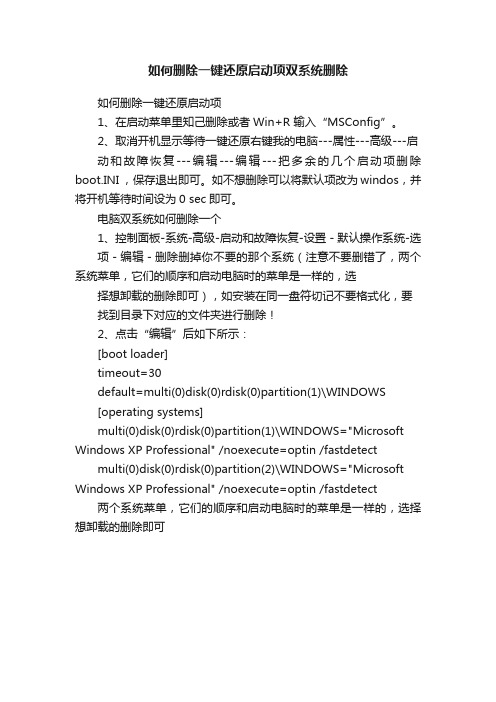
如何删除一键还原启动项双系统删除
如何删除一键还原启动项
1、在启动菜单里知己删除或者Win+R 输入“MSConfig”。
2、取消开机显示等待一键还原右键我的电脑---属性---高级---启
动和故障恢复---编辑---编辑---把多余的几个启动项删除boot.INI ,保存退出即可。
如不想删除可以将默认项改为windos,并将开机等待时间设为0 sec即可。
电脑双系统如何删除一个
1、控制面板-系统-高级-启动和故障恢复-设置-默认操作系统-选
项-编辑-删除删掉你不要的那个系统(注意不要删错了,两个系统菜单,它们的顺序和启动电脑时的菜单是一样的,选
择想卸载的删除即可),如安装在同一盘符切记不要格式化,要找到目录下对应的文件夹进行删除!
2、点击“编辑”后如下所示:
[boot loader]
timeout=30
default=multi(0)disk(0)rdisk(0)partition(1)\WINDOWS
[operating systems]
multi(0)disk(0)rdisk(0)partition(1)\WINDOWS="Microsoft Windows XP Professional" /noexecute=optin /fastdetect multi(0)disk(0)rdisk(0)partition(2)\WINDOWS="Microsoft Windows XP Professional" /noexecute=optin /fastdetect 两个系统菜单,它们的顺序和启动电脑时的菜单是一样的,选择想卸载的删除即可。
冰点还原软件的使用

冰点还原的特点
迄今没发现可以穿透冰点的病毒 电脑重启后和新装的是一样的 保护后新安装的非绿色软件将不能正常 使用
冰点安装
运行冰点,选择多盘保护,安自己需要 选择被保护的硬盘,然后接受同意条款
完成后自动重启
按Ctrl+Alt+Shift+F 6呼出冰点,修改密码, 我们给的冰点的初始密码是 修改的新密码应当为自己能记住的密码
选第三项 BOOT Thawed 不保护 系统
然后确认重启,重启后此时电脑右下角 会出现红色闪烁的图标
这意味着你的电脑将不在保护之下所以 你在受保护硬盘上的任何操作都是不受 保护的,然后添加你所需要的文件,然 后按ctrl+AIt+shift+F6呼出冰点
输入管理密码,选第一项 BOOT Frozen 保护系统
此时系统正受冰点保护下,右下角会右个 笨熊的图标
修改密码
按ctrl+AIt+shift+F6呼出冰点,再以下对 话框输入原始密码 然后再选项重选择 password这项在以下 对话框重复输入两次密码即可
添加受保护文件
如果要添加被保护文件:按 ctrl+AIt+shift+F6呼出冰点,在下面对话 框 输入你设定的管理密码
然后确认卸载 卸载后自动重启,重启后,冰点安全删除.以后 就不会有冰点出现了
占用内存得情况
FrzStata2k.exe和DF5Serv.exe两个进程所占用的内存
注意事项
装冰点前,应确保机子是正常的,可以 正常接收节目 安装村级常用的软件,将所需软件都安 装在C盘下 安装相应的打印机驱动 设置好拔号上网的相应连接 将杀毒软件升级到最新版本 安装冰点时只选控制C盘Leabharlann 谢谢冰点的操作使用
deepfreeze如何解除

deepfreeze如何解除
要解除Deep Freeze(冰点还原),可以按照以下步骤操作:
1.按下Ctrl+Alt+Shift+F6组合键,打开Deep Freeze登录界面。
2.输入Deep Freeze的密码,点击“确定”。
3.在弹出的选项中,选择“启动解冻锁定”,然后点击“应用”和“重启”。
这将使电脑在重启后进入解冻状态。
4.在解冻状态下,打开Deep Freeze,进入“密码”选项卡,删除已设定的密码,然后点击“应用”和“确定”。
5.再次选择“启动冻结锁定”,然后点击“应用”和“重启”。
这将使电脑在重启后恢复冻结状态,但密码已被取消。
需要注意的是,Deep Freeze的密码功能是一个双刃剑,它既可以防止恶意修改或误操作,也可能导致在忘记密码时感到困扰。
因此,为了安全起见,最好不要使用任何未经授权的工具尝试破解密码,并且在设定密码时应选择容易记忆但不容易被猜出的密码。
另外,冰点还原的密码存放在系统盘下的Persi0.sys文件中,这个文件在一般情况下是不允许进行(打开、复制、粘贴)操作的。
如果无法获得密码,可以考虑绕过密码这一关,直接替换掉Persi0.sys 文件。
但需要注意的是,这种方法需要一定的技术基础,并且存在一定的风险,因此请谨慎操作。
以上信息仅供参考,如有需要,建议咨询专业技术人员。
借助winPE手工清除Deep Freeze冰点还原.

故障表现:系统托盘无冰点图标显示,用Shife+Ctrl+Alt+F6热键无法呼出冰点设置窗口,X:\Program Files\Faronics\下文件名乱码,文件时间错误,本来仅设置还原C盘,现在全部分区都被保护,我囧!使用工具:winPE启动光盘或者U 盘,我用的是启动U盘,推荐使用老毛桃较新版本。
分析冰点:(相关信息来自网络)冰点在正常安装的情况不会改写主引导扇区,只会在硬盘建立以下文件: 1. X:\Program Files\Faronics\DF5Serv.exe 2. X:\ProgramFiles\Faronics\_$Df\FrzState2k.exe 3. X:\$Persi0.sys 4.X:\windows\system32\drivers\DeepFrz.sys 5. X:\windows\system32\LogonDll.dll 文件说明: 1. DF5Serv.exe 冰点的管理和设置程序,加载为系统服务,注册表中加载位置为“[HKEY_LOCAL_MACHINE\SYSTEM\CurrentControlSet\Services\DF5Serv]” 2. FrzState2k.exe 也是冰点的管理和设置程序,通过前者启动,网上有人说它也是系统托盘中的图标(未经确认)。
3. $Persi0.sys 设置文件,保存了程序用户密码及所保护分区(网上有介绍如何通过这个文件破解冰点)。
4. DeepFrz.sys 冰点内核文件,以驱动的形式加载,注册表中加载位置为[HKEY_LOCAL_MACHINE\SYSTEM\CurrentControlSet \Services\DeepFrz],最关键的东东,工作于系统最高级,不能被结束,在任务管理器中也看不到,可以用冰刃IceSWord看到它在XP 的内核模块中。
在开机时已接替(过滤监控)了系统的磁盘管理、卷偖存管理、键盘、鼠标,你对硬盘的任何存取操作都已经在冰点的掌握中了,都必须经过它,再传到系统的驱动。
一键还原系统怎么操作「一键还原系统怎么操作的」
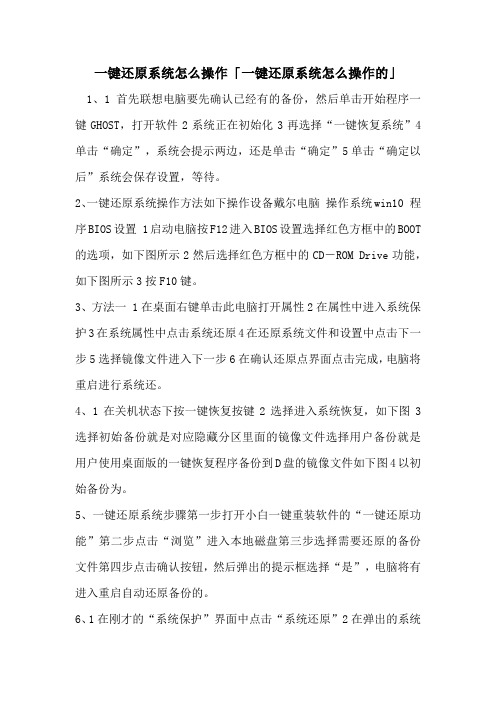
一键还原系统怎么操作「一键还原系统怎么操作的」1、1首先联想电脑要先确认已经有的备份,然后单击开始程序一键GHOST,打开软件2系统正在初始化3再选择“一键恢复系统”4单击“确定”,系统会提示两边,还是单击“确定”5单击“确定以后”系统会保存设置,等待。
2、一键还原系统操作方法如下操作设备戴尔电脑操作系统win10 程序BIOS设置 1启动电脑按F12进入BIOS设置选择红色方框中的BOOT 的选项,如下图所示2然后选择红色方框中的CD-ROM Drive功能,如下图所示3按F10键。
3、方法一 1在桌面右键单击此电脑打开属性2在属性中进入系统保护3在系统属性中点击系统还原4在还原系统文件和设置中点击下一步5选择镜像文件进入下一步6在确认还原点界面点击完成,电脑将重启进行系统还。
4、1在关机状态下按一键恢复按键2选择进入系统恢复,如下图3选择初始备份就是对应隐藏分区里面的镜像文件选择用户备份就是用户使用桌面版的一键恢复程序备份到D盘的镜像文件如下图4以初始备份为。
5、一键还原系统步骤第一步打开小白一键重装软件的“一键还原功能”第二步点击“浏览”进入本地磁盘第三步选择需要还原的备份文件第四步点击确认按钮,然后弹出的提示框选择“是”,电脑将有进入重启自动还原备份的。
6、1在刚才的“系统保护”界面中点击“系统还原”2在弹出的系统还原提示窗口点击下一步3点击显示更多还原点,还可看到系统在进行更新后自动创建的还原点4先选择某个还原点,双击即可看到,在系统还原到该点之后。
7、问题七一键还原系统怎么安装?一检查备份文件在不在 1用一键GHOST备份,它的备份文件以隐藏的形式,存放在这块硬盘的最后一个分区里 2在文件夹选项中设置显示所有的隐藏文件在我的电脑窗口工具文件夹选项查看选中”。
8、1WindowsXP系统开机按 F11键,进入一键还原页面如未安装还原软件,开机系统选项页按F8进入高级选项,选择一键还原2Windows7系统开机按F11,选择高级将系统恢复到过去某个时间或者直接将系统恢复到出厂设置3。
在Windows XP系统中卸载三茗一键恢复软件

在Windows XP系统中卸载三茗一键恢复软件
当用户需要重装Windows XP系统或进行其他特殊操作而需要卸载“三茗一键恢复”时,可以通过两种方式进行。
一种方式是在Windows系统中进行卸载,另一种方式是管理界面中进行卸载。
在Windows系统中卸载“三茗一键恢复”的步骤如下所述。
第1步,在开始菜单中依次单击“所有程序”→“三茗一键恢复”→“卸载三茗一键恢复”菜单项,在打开的“注意”对话框中提示用户是否确认卸载软件,单击“确定”按钮。
打开“管理员密码”对话框,输入管理员密码并单击“确定”按钮。
按照提示重新启动电脑,如图2010041567所示。
图2010041567 确认卸载软件
第2步,电脑重新启动后自动进入“三茗一键恢复”卸载界面,选中“确定”按钮并按回车键完成软件的卸载,如图2010041568所示。
图2010041568 “三茗一键恢复”卸载界面。
冰点还原的安装

冰点还原的安装、使用、卸载一.安装在安装之前,你先要保证你的系统没有任何病毒和木马,系统已经安装好了所有的驱动程序,和系统所必须的程序。
同时你要保证你的系统没有安装还原精灵,如果有请卸载乾净还原精灵。
同时,C盘下的临时文件夹里和IE的临时文件夹里不能有任何的临时文件,如果有请删除掉或着改到其它逻辑盘。
安装过程很简单,一路按NEXT下去就行,安装完成以后会自动重启,重启以后如果你想修改“DeepFreeza”的管理员密码,你就要按CTRL+ALT+SHIFT+F6呼出DeepFreeze的控制面板(或按住SHIFT点击系统右下图标),然后输入你想设置的密码,重复输入点OK。
请注意这个时候安装成功了的话,DeepFreeze在任务栏的图标为不闪烁就表示成功了。
二.使用安装完毕DeepFreeze后,如果你想更新什么游戏,或是安装新的软件。
那么首先你要按:CTRL+ALT+SHIFT+F6呼出DeepFreeze的控制面板,这个时候DeepFreeze会提示你要你输入管理员密码,输入密码后,可以看到所示的控制区。
DeepFreeze默认的是开机就还原,这里选择第三项(Boot Thawed)也就是不还原,然后重新启动。
重新启动后,你就可以开始更新你的游戏,或安装软件等操作了。
做完你所要做的事情后,再按CTRL+ALT+SHIFT+F6呼出DeepFreeze,选择开机就还原(Boot Frozen),就完成了DeepFreeze的转存了。
重新启动,就可以看到你安装的那些新的软件都在上边了。
BOOT THAWED ON NEXT(后面可以选择)是重起几次还原,用于游戏更新一般选择默认一次还原就行了,重起后把你需要修改或更新的文件游戏搞好再重起就达到了你更新游戏的目的。
三.卸载关于卸载,这个是重点。
在卸载之前同样的要先设置不还原(Boot Thawed),然后打开控制面板,选择添加删除程序。
找到DeepFreeze选择删除就可以了。
win7系统如何删除还原点
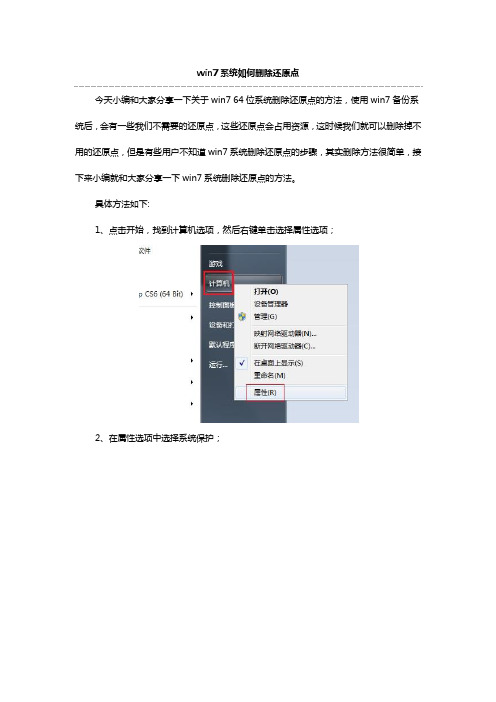
win7系统如何删除还原点
今天小编和大家分享一下关于win7 64位系统删除还原点的方法,使用win7备份系统后,会有一些我们不需要的还原点,这些还原点会占用资源,这时候我们就可以删除掉不用的还原点,但是有些用户不知道win7系统删除还原点的步骤,其实删除方法很简单,接下来小编就和大家分享一下win7系统删除还原点的方法。
具体方法如下:
1、点击开始,找到计算机选项,然后右键单击选择属性选项;
2、在属性选项中选择系统保护;
3、在“系统保护”中点击“配置”;
4、然后点击删除按钮。
以上内容就是win7系统删除还原点的具体方法,删除还原点方法很简单的,不知道的用户便可以参照以上步骤进行操作了。
更多重装系统,系统重装,一键重装系统方法请关注电脑系统重装网。
冰点还原精灵

冰点还原精灵可以保护您的硬盘免受病毒侵害,重新恢复删除或覆盖的文件,彻底清除安装失败的程序,并避免由于系统死机带来的数据丢失等问题。
只需简单的几步安装,即可安全地保护您的硬盘数据。
还原精灵的安装不会影响硬盘分区和操作系统。
轻松安装、动态保护、实时瞬间恢复适合网吧和个人用,直接安装就可以,卸载:ctrl+AIt+shift+F6然后输入安装密码就可以,卸载后重新启动生效,完全卸载就反安装一下下载后直接安装,默认提供的 C D E 三个盘为保护,可以根据自己的要求来设置,启动软件ctrl+AIt+shift+F6 设置密码三个选项,第一个为保护状态第二个为自由选项,第三个为不还原状态比如系统正在被保护状态,我们选第二个选项,默认为 1 这个1是指机器重新启动后的一次为不保护状态,当机器在次重起后,自动转到保护状态,那么在重起后我们所做的操作在第二次机器重起时就会被自动被保护起来,第三个不保护状态选择后就不用介绍了吧:)当你看到冰点图表在不停的闪动红X的时候就是不在保护状态,这时要注意你的设置了!冰点还原教程(使用和删除冰点)一、冰点的安装1、只能安装在win2000和xp两个系统下,其它系统不支持。
2、安装时注意选择保护的硬盘……3、进入系统后软件呼出热键为ctrl+AIt+shift+F6 也可以按住shift的同时鼠标双击任务图标打开,打开后可设定密码,默认密码为空。
4、主界面有三个选项:(1)第一个为保护状态,即每次启动恢复所保护的硬盘。
(2)第二个为自由选项,比如系统正在被保护状态,我们选第二个选项,默认为1,这个1是指机器重新启动后的一次为不保护状态,当机器在次重起后,自动转到保护状态,那么在重起后我们所做的操作在第二次机器重起时就会被自动被保护起来。
(3)第三个为不还原状态,重启后冰点图表会不停的闪动红X,就是放弃了所有保护的硬盘,这时候运行冰点安装程序可以删除冰点。
二、冰点的删除1、按ctrl+AIt+shift+F6呼出界面,如果你没修改,密码为空,进入软件设置界面。
怎么用命令删除一键还原的菜单

怎么用命令删除一键还原的菜单
win7系统怎么删除一键还原的开机启动菜单?下面就让店铺教大家怎么用命令来删除一键还原菜单。
删除一键还原菜单的命令
Windows 7 操作系统中只能在系统属性中查看一键还原的引导菜单,但是没有删除的选项。
开始→运行→输入:sysdm.cpl →确定,打开系统属性。
系统属性→高级→启动和故障恢复→设置。
启动和故障恢复→默认操作系统→1KEY GHOST(能看见,不能删)。
开始→运行中输入:msconfig →确定(或者按回车键)打开系统配置。
运行命令:系统配置实用程序
系统配置→引导→这里可以删除系统引导菜单,但是没有显示一键还原菜单。
开始→所有程序一附件→右键点击命令提示符→以管理员身份运行。
在管理员命令提示符窗口中输入:bcdedit /?显示使用命令的参数和使用方法。
在管理员命令提示符窗口中输入:bcdedit /enum 按回车(Enter 键)列出开机启动项信息。
使用鼠标点住左键(不松手)同时拉到底→点击左上角编辑→复制一键还原软件的标识符的ID。
输入以下命令即可删除引导:
bcdedit /delete 标签符ID
再去启动和恢复故障查看,已经干净了。
机房管理之冰点还原

机房管理之冰点还原作者:刘福刚来源:《神州》2010年第23期摘要:伴随着计算机的快速普及发展,维护变得越来越重要,还原软件的出现给计算机的维护带来了很大的方便,经过多次的研究实践发现在众多的还原软件中冰点的效果最明显,最好用。
它给机房管理带来了很大的便利的同时也给管理人员减轻不少负担。
关键词:还原软件冰点机房管理维护计算机的还原软件可谓是五花八门,种类繁多,但是都有其不足,经过的不断的研究、实践,已经有了一定的进展。
在实践的过程中,我们借助了学校的机房、实验室,对各款软件的安装使用,认真撰写实验数据,总结发现的问题,认真思考,发掘不同的软件的特点和使用技巧。
另外,我们还通过协商,合作的方式,在学校周边的网吧里做了实验,通过比对,发现了几款比较适合在机房管理中使用的软件,像雨过天晴,雨林木风,一键还原精灵,冰点还原系列,其中这几款软件当中,最合适的在机房里使用最完美的还数冰点还原系列。
首先,我们来介绍一下冰点还原的单机版。
随着时间的推移,还原软件也日新月异,版本也是逐步更新,单机版从最早的版本现在已经发展到V7.0了。
它可以保护您的硬盘免受病毒侵害,重新恢复删除或覆盖的文件,彻底清除安装失败的程序,并避免由于系统死机带来的数据丢失等问题。
只需简单的几步安装,即可安全地保护您的硬盘数据。
我们以V6.0为例说明其使用方法。
本软件下载后直接安装,默认提供的C、D、E三个盘为保护,可以根据自己的要求来设置,启动软件ctrl+Ak+shift+F6设置密码。
一、冰点的安装1、只能安装在win2000和xp两个系统下,其它系统不支持。
2、安装时注意选择保护的硬盘。
3、进入系统后软件呼出热键为ctrl+Ah+shift+F6也可以按住shift的同时鼠标双击任务图标打开,打开后可设定密码,默认密码为空。
4、主界面有三个选项:(1)第一个为保护状态,即每次启动恢复所保护的硬盘。
(2)第二个为自由选项,比如系统正在被保护状态,我们选第二个选项,默认为1,这个1是指机器重新启动后的一次为不保护状态,当机器在次重起后,自动转到保护状态,那么在重起后我们所做的操作在第二次机器重起时就会被自动被保护起来。
冰点还原精灵怎么卸载

冰点还原精灵怎么卸载
冰点还原精灵怎么卸载
知道冰点还原精灵软件的用户都知道是一款网吧保护的软件,但是有的.时候需要维护系统,不想重装系统,又无从对冰点还原精灵进行卸载。
很多朋友都不是很了解,为方便用户可以对冰点还原精灵附近行卸载,小编给大家一起分享!
1、同时按下键盘shift+ctrl+alt+F6组合键如下图所示。
2、会弹出冰点还原的设置页面,输入你设置好的密码按“确定”即可。
3、进入下一个界面状态选择“启动后解冻”,然后点击“应用并重启”。
电脑启动后会出现小红叉。
4、此时,就进行本文主要的内容了。
运行冰点还原精灵软件安装文件,安装文件会自动检测软件安装状态,检查到系统已经安装就会反馈到卸载状态。
5、点击下一步之后,点击卸载。
怎么清除win10一键还原?

怎么清除win10⼀键还原?Win10正式版虽然很好,也新增了很多实⽤的功能,没有任何东西是完美的,虽然微软⼀直表⽰,Windows 10操作系统是迄今为⽌最好的Windows。
Windows 10上也增加了⼀些属于⾃⼰的新的东西,但是不可否认⼀些琐碎的问题已经存在于微软的操作系统多年了,究竟是有哪些呢?下⾯我们就⽤户平时抱怨较多的⼀些问题,列举⼀⼆。
1 系统设置混乱Windows 10其实也没有完全修复Windows 8遗留下来的问题,尤其是“双重设置界⾯风格”。
对于同⼀体验的Windows⽽⾔,这是⾮常可怕的缺陷。
在Windows 10上,你既可以打开磁贴风格的设置菜单,⽽控制⾯板⼜是另⼀种风格。
有意思的是,你打开磁贴风格的设置菜单,在使⽤过程中点击某些系统的关键设置,就⾃动跳到了传统的控制⾯板上,不仅不完美⽽且显得⼗分混乱,相信每⼀个⽤户都希望未来能有⼀个“⼀站式”统⼀的系统设置。
2Wi-Fi Sense不是很安全Windows本⾝就具备共享Wi-Fi⽆线⽹络的功能,不过Windows 10上微软做了更便于使⽤的改进,将此功能称之为Wi-Fi Sense,设计灵感也是源于Windows Phone。
很多⽤户都感受到它出奇的⽅便,利⽤该功能你可以快速的与家⼈、朋友、熟⼈共享Wi-Fi 热点,只要相同的范围内就算你不向他们展⽰密码,他们也能⾃动连接到你的⽹络上。
当你开启该功能之后,⼀旦有新⽹络,Windows 10会问你是否要共享你的认证信息,若同意那么你的认证信息就会加密上传到微软的服务器,并将加密认证发送给同⼀范围内你希望共享的Windows 10设备上。
如此来看,Wi-FiSense本⾝就存在很⼤的安全问题,因为向你的朋友或联系⼈共享的Wi-Fi 密码会保存在他们的电脑上,甚⾄你家的路由器账号名和密码以加密的形式长期保存在微软服务器上,引发不必要的风险。
3强制Windows更新 所有Windows 10家庭版⽤户,在Windows更新有可⽤的更新内容时⾃动获得更新,只有Windows 10Pro专业版和Windows 10 Enterprise企业版⽤户具备更新管理的功能。
系统还原工具

如何使用系统还原以Windows XP为例,介绍几个常用技巧。
一、关闭系统还原系统还原功能一旦开启,系统便会定期进行备份,时间一长,系统还原记录就会占用大量的硬盘空间,禁用方法是:右击“我的电脑”,选择“属性”,进入“系统还原”选项卡,勾选“在所有驱动器上关闭系统还原”项即可。
二、部分禁用还原如果使用系统还原只是为了恢复系统的话,那么只需给系统分区设置还原功能即可。
设置方法是:打开“系统还原”窗口(方法同上),在“可用的驱动器”栏中依次选择非系统分区,并点“设置”,在“驱动器设置”窗口中勾选“关闭这个驱动器上的‘系统还原’”复选框即可。
三、修改占用空间的最小值Windows XP的系统还原所占用空间的最小值默认为200MB,这个数值可以通过注册表进行修改:在“开始→运行”中输入“Regedit”,打开“注册表编辑器”,进入“HKEY_LOCAL_MACHINE\SOFTWARE\Microsoft\WindowsNT\CurrentVersion\SystemRestore”,在右侧窗口中双击“DSMin”,输入其他数值,然后按F5键刷新即可。
你也可以改变“DSMax”的大小以更改占用空间的最大值。
四、锁住系统还原打开“注册表编辑器”,进入“HKEY_LOCAL_MACHINE\Software\Microsoft\Windows NT\CurrentVersion\SystemRestore”,将“DisableSR”的键值设为“1”即可,这时你会发现“系统还原”选项卡的内容已经不能再修改了。
五、删除还原记录如果你只想删除还原记录而并不想关闭该功能,可通过“磁盘清理程序”来删除几乎所有的还原点(仅保留最近一次的还原点)。
方法是:依次点击“开始→所有程序→附件→系统工具→磁盘清理”,然后选择相应驱动器即可。
另外,用Windows优化大师清理垃圾文件时,默认的“垃圾文件”中的“_Restore”文件就是还原记录,不要删除,否则系统还原也就形同虚设了。
最新-怎样从电脑中卸载Windows一键还原- 精品

怎样从电脑中卸载Windows一键还原?篇一:如何删除一键还原启动项&双系统删除如何删除一键还原启动项1、2、取消开机显示等待一键还原右键我的电脑---属性---高级---启在启动菜单里知己删除或者+输入“”。
动和故障恢复---编辑---编辑---把多余的几个启动项删除,保存退出即可。
如不想删除可以将默认项改为,并将开机等待时间设为0即可。
电脑双系统如何删除一个1、控制面板-系统-高级-启动和故障恢复-设置-默认操作系统-选项-编辑-删除删掉你不要的那个系统(注意不要删错了,两个系统菜单,它们的顺序和启动电脑时的菜单是一样的,选择想卸载的删除即可),如安装在同一盘符切记不要格式化,要找到目录下对应的文件夹进行删除!2、点击“编辑”后如下所示:[]=30=(0)(0)(0)(1)\[](0)(0)(0)(1)\=""=(0)(0)(0)(2)\=""=两个系统菜单,它们的顺序和启动电脑时的菜单是一样的,选择想卸载的删除即可篇二:计算机一键还原操作步骤计算机一键还原操作步骤使用说明:一键还原是一款操作系统恢复工具。
用于操作系统中病毒、系统异常、系统崩溃等情况造成的电脑故障排除。
在进行一键恢复前请备份好桌面文件及相关业务软件的备份。
具体操作方法如下:方法一:开机进入桌面后双击鼠标打开“一键还原”软件,如图:软件打开后的点击“一键还原”如图:下一步确认系统将重新启动至界面完成系统恢复,在此过程中请不要断开电源和进行其它键盘鼠标操作。
系统恢复完成后会自动重启至正常桌面。
方法二:当电脑无法正常开机进入桌面时,请按照以下步骤进行恢复操作。
1、关闭计算机。
2、开机,系统进入操作系统选择界面时3、按键盘上的“上下方向键”进行菜单选择。
4、选中还原选项进行还原操作。
下恢复情景如图:篇三:一键还原怎么用如何安装一键还原软件?1)首先在官网下载一键还原软件到你的电脑。
请双击安装包,运行安装程序。
- 1、下载文档前请自行甄别文档内容的完整性,平台不提供额外的编辑、内容补充、找答案等附加服务。
- 2、"仅部分预览"的文档,不可在线预览部分如存在完整性等问题,可反馈申请退款(可完整预览的文档不适用该条件!)。
- 3、如文档侵犯您的权益,请联系客服反馈,我们会尽快为您处理(人工客服工作时间:9:00-18:30)。
二、正常卸载不能解决就用这招:
1、用启动盘从启动盘(光盘\U盘\软盘)启动,
2、然后运行命令:fdisk mbr/
3、运行这个命令之后你就可以从硬盘启动了,这下再试试,发现冰点还原精灵它也不会随机启动了,你可以在桌面或别的盘(D:\ F:\) 建一些文件,再重启,就发现这下好了,它不会还原到备份前的状态了.
4、彻底删除冰点还原精灵,右键删除是不行滴,你还必须到进程里找到它,关掉它的进程,这下你就可以删除它了.
5、搞定,电脑恢复正常状态。
